구글 애드센스의 여러 메뉴 중 지급 메뉴에 대해 알아보도록 하겠습니다.
"지급" 메뉴는 구글 애드센스의 꽃 중의 꽃이라고 할 수 있겠는데요. 바로 다름 아닌 그동안의 광고 수익이 "지급" 메뉴의 설정에 따라 지급되기 때문입니다.
특히 구글 애드센스에서는 지급을 위한 절차 중의 하나인 "주소확인(PIN)"이라는 것이 있는데 PIN 번호를 보내는 주소지 설정을 여기 "지급" 메뉴에서 하기 때문에 더욱 중요한 메뉴 중 하나입니다.
그럼 구글 애드센스 "지급" 메뉴에서 어떤 항목들을 보실 수 있고 설정해줘야 하는 항목들에는 어떠한 것들이 있는지 직접 수정하면서 확인해보겠습니다.
지급 메뉴
구글 애드센스에 로그인 한 상태에서, 좌측 메뉴를 보시면 홈이 보이시는 좌측메뉴에서 하단에 "지급"이라는 메뉴를 찾아서 클릭해주시면 됩니다.
전체 지급 화면은 내 수입, 거래, 설정의 3가지 항목의 정보로 구성되어 있습니다.

1. 지급 - 내 수입
다른 포스팅에서 다루고 있습니다.(링크 예정)
2. 지급 - 거래
다른 포스팅에서 다루고 있습니다.(링크 예정)
3. 지급 - 설정관리
지급 메뉴의 설정관리 항목을 보면 나의 결제 계정 닉네임(AdSense pub-16자리숫자)과 사용자 이름, 사용자 수(사용자 몇명)가 표시되어 있습니다.

1) 결제 계정 정보
결제 계정 화면에서 확인되는 정보는 다음과 같습니다.
- 결제 계정 ID, 결제 계정 닉네임, 지급 일정

- 결제 계정 ID : 계정을 식별하는 ID 번호

- 결제 계정 닉네임 : 계정에 대한 별명으로 필수이긴 하나 자유롭게 변경가능
※ 최초 부여받은 닉네임은 AdSence pub-[16자리 숫자] 로 되어있다.

- 지급 일정 : 지급 기준액 늘리기나 지급 일정 예약(최대 1년) 가능
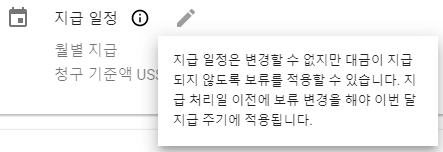
"지급 일정" 텍스트의 오른쪽 펜 모양 아이콘을 클릭하면 지급 기준액 늘리기, 지급 일정 예약 입력이 가능해집니다.

지급기준액은 US $ 100 이 최소입니다. 100$ 가 다폴트로 되어있습니다.
100$에서 안받고 좀 더 높은 금액이 될 때 지급받으실 분들은 100$ 이상으로 설정해서 사용하시면 됩니다.
지급일정은 제공하는 달력 기능으로 설정하실 수 있는데,
마우스를 위아래로 스크롤 하는 방식으로 달을 이동할 수 있고 설정가능한 일자인 최대 1년까지만 굵은 검은색(black bold)으로 보이고 클릭이 가능합니다.

2) 결제 프로필 정보
다음은 지급 메뉴의 결제 프로필 정보에서 확인되는 항목 정보입니다.

- 결제 프로필 ID : 결제 계정을 식별하는 고유번호(결제 계정 ID에 매칭된 결제와 관련된 아이디 값)

- 국가/지역 : 한국은 대한민국(KR) 수정되는 값이 아닙니다.

- 계정 유형 : 결제 프로필 및 국구에 따라 청구 금액에 추가되는 세금과 받게 되는 문서 유형이 결정됩니다.(개인, 사업자 구분)

- 이름 및 주소 : 말 그대로 이름과 주소이기 때문에 정확한 정보를 작성해야 합니다.

. 도/시 : 서울시, 부산시 등 선택 항목입니다. (입력하는 것 아니고 선택 가능!)
. 도시 : 도/시를 선택하면 자동으로 내용이 바뀌면서 선택가능해집니다. (시 인 경우 구 를 선택)
. 주소 : 주소 입력란1, 주소 입력란2 로 구성되어 있어 상세한 주소 정보를 입력하면 됩니다.

. 이름 : 정확한 본명을 기입하도록 합니다.
. 우편번호 : 신규 주소체계의 5자리 우편번호를 입력합니다.
※ 우편번호 우측에 있는 아이콘을 클릭하면 빠르게 우편번호를 찾을 수 있는 기능을 제공합니다.


. 전화번호 : 필수가 아닌 선택 정보라서 입력안해도 무방합니다만 사업자인 경우 사무실 전화를 입력하는 것이 좋겠습니다.
※ 결제 프로필에서는 특히 주소, 이름 정보를 정확하게 입력해야 합니다!
나중에 구글 애드센스 측의 지급을 위한 주소지로 핀번호(PIN)를 보내기 때문에 수취를 정확하게 하기 위해서 필요합니다. 관련한 포스팅은 바로 아래 글을 참조하시기 바랍니다.
[IT 인터넷] - 구글 애드센스 주소를 확인하지 않아 지급이 보류 중입니다. 자세히 알아보기(빨간색 알림)
구글 애드센스 주소를 확인하지 않아 지급이 보류 중입니다. 자세히 알아보기(빨간색 알림)
구글 애드센스를 사용하다 보면 상단 우측에 있는 알림 아이콘에 숫자가 표기되면서 빨간색으로 바뀌어 있는 것을 종종 보시게 될 겁니다. 알림 아이콘이라는 것이 어떤 시스템이든 시스템 관
johblack.tistory.com
- 미국 세금 정보

. 다른 포스팅에서 기술 예정
- 문서 언어 환경설정 : 한국어

. 한국이니 한국어가 기본인데, 단지 문서 언어이기 때문에 한국어가 아닌 다른 언어가 편하신 분들은 변경도 가능합니다.
3) 결제 서비스 사용자 정보
구글 애드센스 결제와 관련하여 기본 연락처가 누구로 지정되어 있는지, 결제와 관련한 이메일 수신을 위한 이메일 아이디가 무엇으로 설정되어 있는지에 대한 정보입니다.
"결제 서비스 사용자 관리" 기능을 제공하니 정확하지 않거나 담당자를 변경 필요할시 정확한 정보로 변경해주시기 바랍니다.
여기서는 담당자 이름, 전화번호, 이메일 주소 등을 수정할 수 있습니다.

결제 서비스 사용자 관리를 클릭하면 "사용자 관리" 라는 화면이 보입니다.

사용자 관리 화면에서는 내 정보라는 항목에서 연락처 세부정보, 권한, 이메일 환경설정, 기본 연락처 등의 항목을 조회하실 수 있습니다.

사용자 관리 화면에서 수정가능한 항목은 연락처 세부정보 입니다.
담당자 이름, 전화번호(선택사항) 2가지 항목만 수정이 가능하네요.
나머지 항목인 권한, 이메일 환경설정, 기본 연락처는 정보만 확인하실 수 있습니다.

권한 : 결제 프로필에 대하여 어떤 권한들이 부여되는지에 대한 정보입니다.

이메일 환경 설정 : 모든 결제 이메일 (관리 이메일을 비롯 거래 관련 메시지 포함)

기본 연락처 : 결제 프로필이 결제 이메일을 수신할 기본 연락처(1개), 구글에서 문의시 사용함

그럼 오늘은 여기까지! 구글 애드센스 지급 메뉴의 정보에 대해서 알아보았습니다.
따라와주시느라 고생하셨고 긴 글 읽어주셔서 감사합니다~!
[IT 인터넷] - 구글 애드센스 주소를 확인하지 않아 지급이 보류 중입니다. 자세히 알아보기(빨간색 알림)
[IT 인터넷] - 구글 애드센스 광고 메뉴 3.전체설정 사용방법(구글 애드센스 광고 크기 자동 최적화 설정하기)
[IT 인터넷] - 구글 애드센스 홈 메뉴 CCPA에 대비하세요(애드센스 CCPA 설정 관심 있을 만한 새 기능)
'IT 인터넷 통신' 카테고리의 다른 글
| 티스토리 블로그 카카오 애드핏 연동하기 (티스토리 애드핏 광고 연동하는 방법) (0) | 2021.03.18 |
|---|---|
| 구글 애드센스 주소를 확인하지 않아 지급이 보류 중입니다. 자세히 알아보기(핀 PIN 번호 미확인 상태) (0) | 2021.03.18 |
| 삼성 노트북 모델명 코드 의미 (삼성 노트북 모델 코드의 해석) (0) | 2021.03.14 |
| 쿠팡 구매후기에 쿠팡 파트너스 링크 넣기 가능한가요 (0) | 2021.03.13 |
| 쿠팡파트너스 사업자유형 개인으로 가입하기(쿠팡 파트너스 개인 가입부문) (0) | 2021.03.13 |




댓글